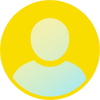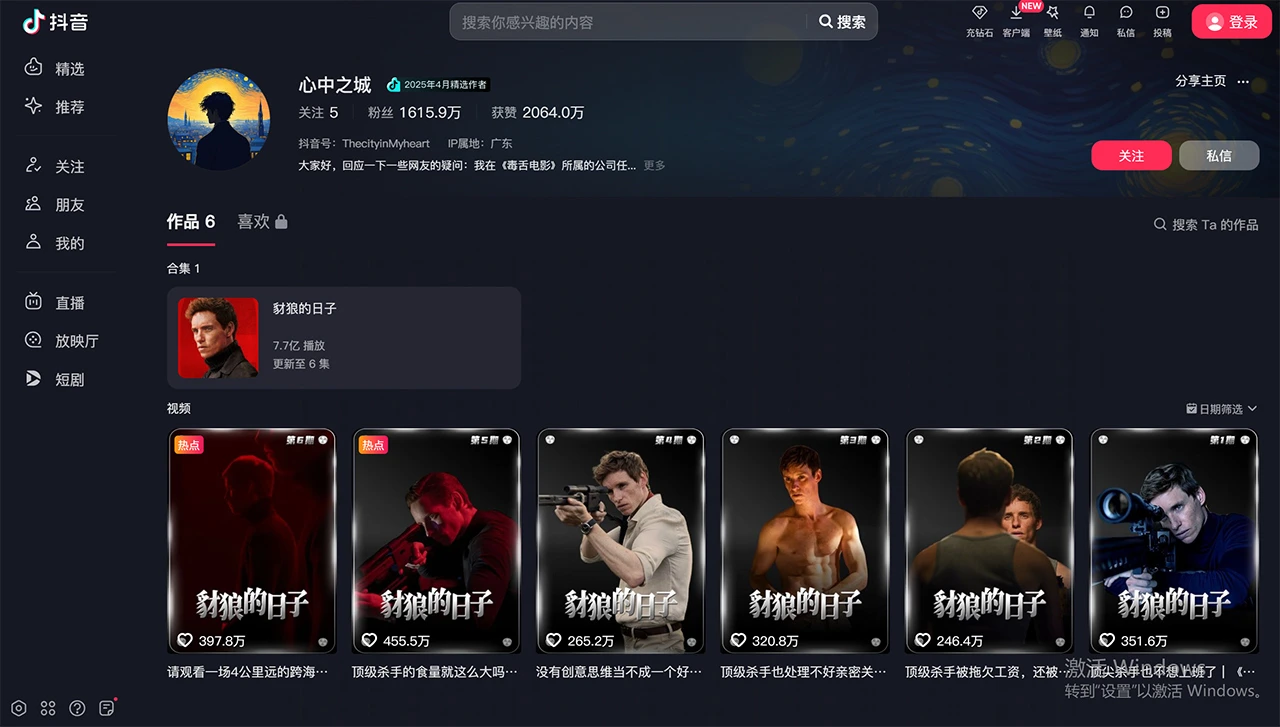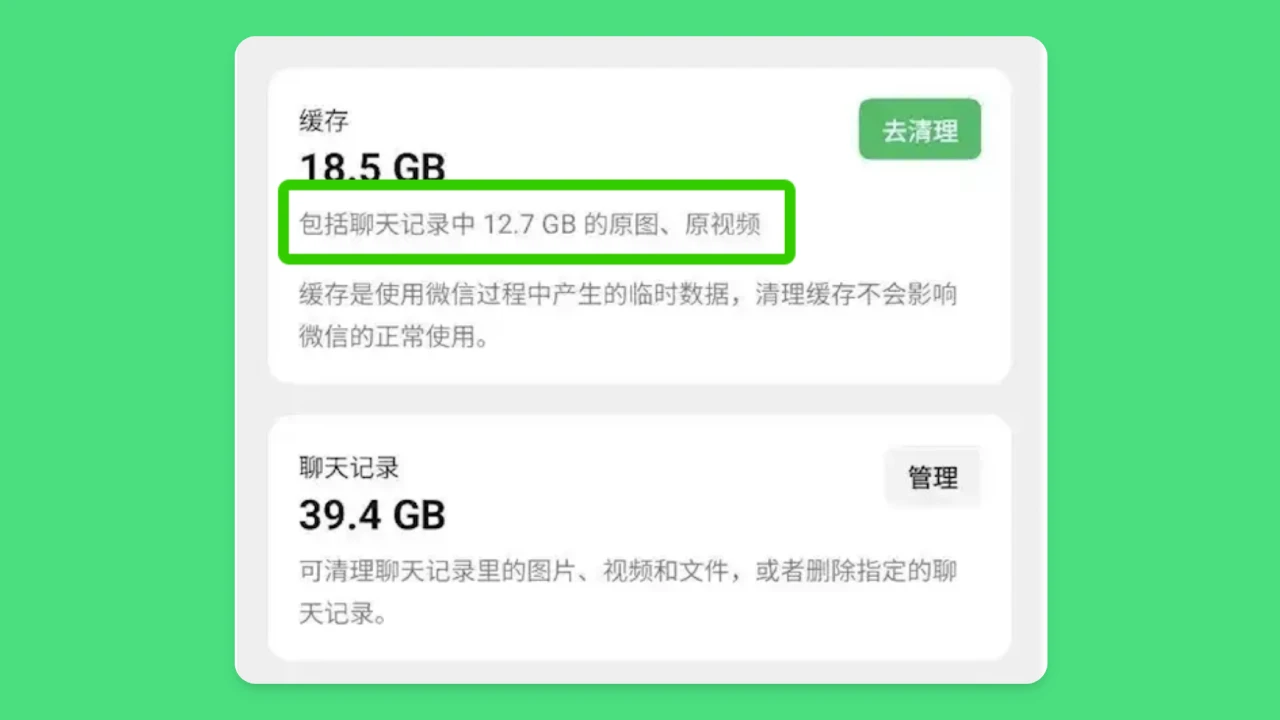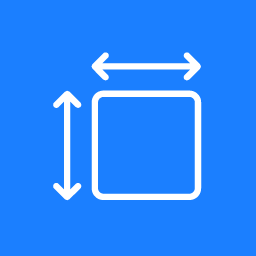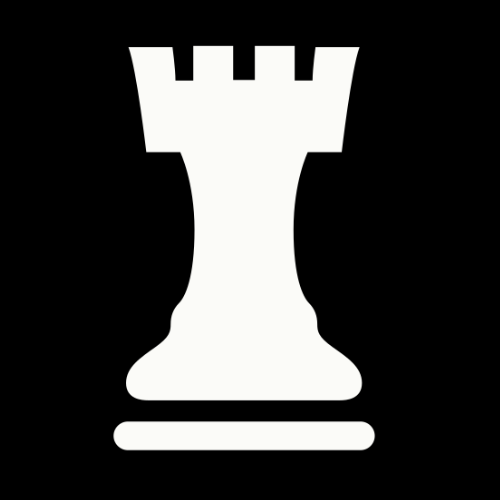iPhone快捷指令設置教程大全手冊
iPhone快捷指令是什么?
iPhone 的“快捷指令”(Shortcuts)是蘋果公司推出的一個內置的應用程序(iOS 12 及以上版本自帶),可以讓你使用 App 完成一個或多個任務的快捷方式。用戶可以通過它將多個操作組合成一個指令,然后通過簡單的設置操作(如點擊、語音命令或自動化觸發)來執行這些指令。例如,你可以創建一個快捷指令,一鍵完成“發送位置信息給家人”“自動整理照片”或“定時提醒喝水”等任務,它類似于其他平臺上的“自動化腳本”或“快捷鍵”,但操作更加直觀和用戶友好。
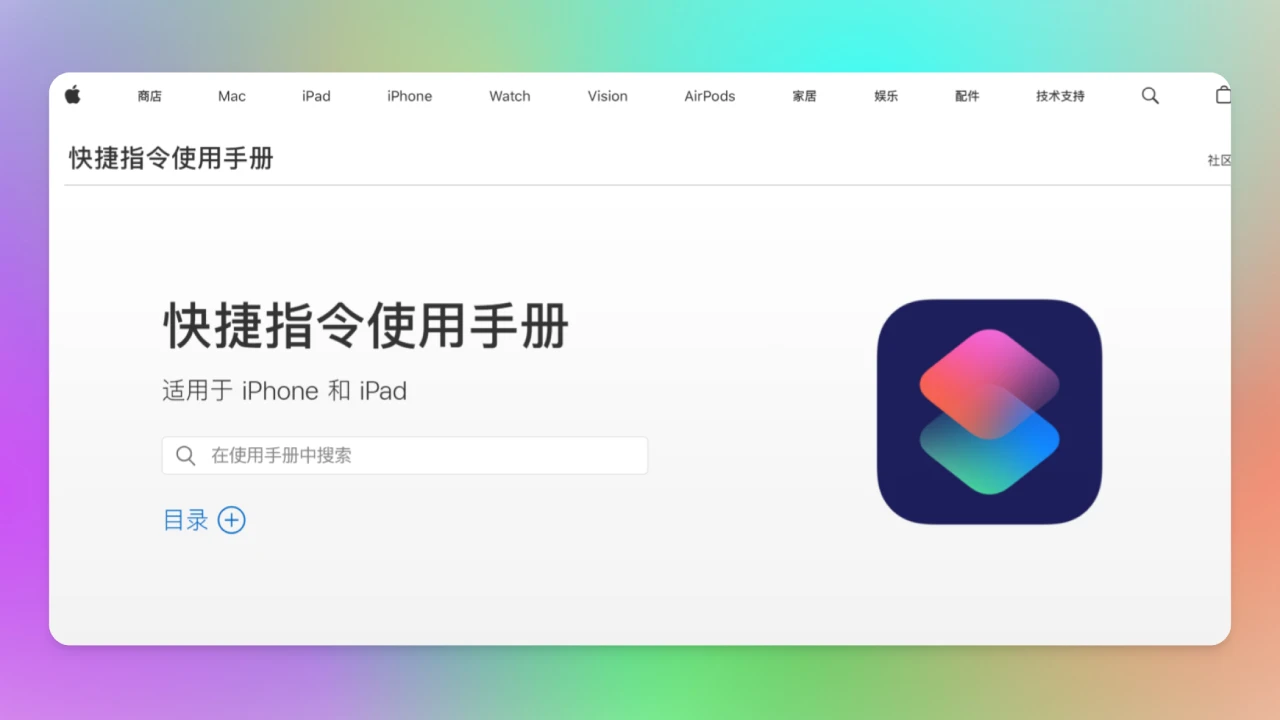
iPhone快捷指令的主要功能
自動化任務:通過組合多個應用的功能,實現復雜的自動化任務。例如,當你連接耳機時自動播放音樂,或者當你到達公司時自動發送一條消息。
語音控制:與 Siri 深度集成,可以通過語音命令觸發快捷指令。
個性化操作:用戶可以自定義快捷指令的名稱、圖標和顏色,甚至可以創建自己的快捷指令。
系統集成:可以訪問 iPhone 的系統功能,如獲取位置信息、讀取日歷事件、發送通知等。
第三方應用支持:支持大量第三方應用的擴展,例如微信、支付寶、Spotify 等,允許你將這些應用的功能整合到快捷指令中。
iPhone快捷指令設置入口在哪里
1、“快捷指令”是一個獨立的應用程序,通常預裝在 iOS 12 及以上版本的 iPhone 上。如果沒有預裝,你可以從 App Store 下載。
查找快捷指令應用
在 iPhone 主屏幕上找到 “快捷指令” 應用圖標(圖標是一個帶有齒輪和閃電的圖標)。
如果找不到,可以通過 Spotlight 搜索(從主屏幕向下滑動,輸入“快捷指令”)快速找到它。
或者在 “設置” > “主屏幕” 中,確認“快捷指令”是否被隱藏,如果沒有顯示,可以將其添加到主屏幕。
添加到主屏幕控制中心
打開 “設置” 應用。
滾動到 “控制中心” 選項。
在 “控制中心” 頁面中,找到 “快捷指令”,然后點擊 “+” 按鈕將其添加到控制中心。
添加后,從屏幕右上角向下滑動調出控制中心,你將看到快捷指令的入口。
2. 快捷指令與 Siri 深度集成,可以通過語音命令觸發。
打開 “快捷指令” 應用。
選擇一個快捷指令,點擊 “...” 按鈕進入詳情頁面。
在詳情頁面中,點擊 “添加到 Siri” 按鈕。
設置一個語音指令(如“開始工作模式”或“導航回家”)。
之后,你可以通過語音命令(如“嘿 Siri,開始工作模式”)來觸發快捷指令。
如何使用快捷指令?
1. 打開快捷指令應用:在 iPhone 上找到“快捷指令”應用并打開它。如果你的設備上沒有這個應用,可以通過 App Store 下載,見上面一步。
2. 瀏覽預設指令:快捷指令應用內置了許多預設的指令,例如“一鍵導航回家”“一鍵生成日程”等。你可以直接使用這些預設指令,也可以根據自己的需求進行修改。
3. 創建自定義指令:
點擊“創建個人自動化”或“創建快捷指令”。
選擇需要的功能或應用,例如“獲取當前天氣”“發送消息”“播放音樂”等。
將多個動作組合成一個指令,例如“如果天氣下雨,自動發送消息提醒帶傘”。
設置觸發條件,可以選擇手動觸發,也可以設置自動化觸發條件,如時間、地點或特定事件。
使用 Siri 觸發:你可以將快捷指令與 Siri 集成,通過語音命令觸發。例如,你可以設置一個語音指令“開始工作模式”,然后通過 Siri 說出這句話來觸發一系列自動化任務。
常見的快捷指令示例
一鍵導航回家:點擊一個按鈕或說出語音指令,自動打開地圖應用并導航到家。
自動備份照片:在連接 Wi-Fi 時自動將照片上傳到云端。
定時提醒喝水:每隔一段時間自動發送提醒通知。
一鍵發送位置信息:點擊一個按鈕或說出語音指令,自動將你的實時位置發送給指定聯系人。
自動化工作流程:例如,當你到達公司時自動打開特定應用、播放音樂、發送消息等。
快捷指令的優勢
提高效率:通過自動化任務,減少重復操作,節省時間和精力。
個性化體驗:可以根據自己的需求和習慣創建獨特的快捷指令。
強大的功能集成:可以訪問系統功能和第三方應用的功能,實現復雜的自動化操作。
簡單易用:即使沒有編程經驗,也可以通過簡單的拖拽和組合來創建快捷指令。
使用快捷指令注意事項
隱私和安全:某些快捷指令可能會訪問你的個人信息或敏感數據,建議在創建和使用時注意隱私設置。
第三方應用支持:不是所有第三方應用都支持快捷指令,需要查看應用是否支持擴展功能。
系統限制:某些自動化任務可能需要在特定條件下才能觸發,例如連接 Wi-Fi 或開啟定位服務。
蘋果iPhone快捷指令使用手冊地址:
相關文章
- 用戶登錄

 提交您的產品
提交您的產品  Ai應用
Ai應用 Ai資訊
Ai資訊 AI生圖
AI生圖 AI生視頻
AI生視頻 FastbuildAI
FastbuildAI